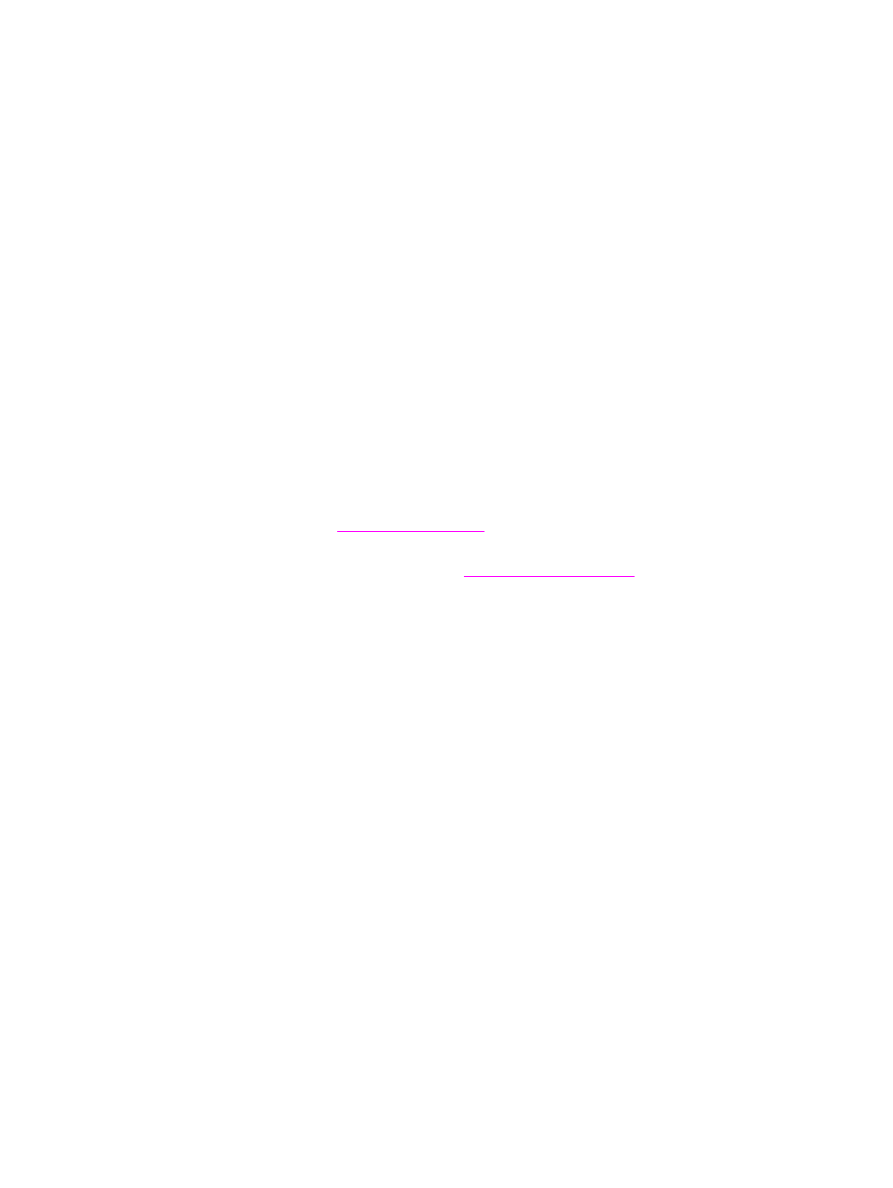
Afdruktaak annuleren
U kunt een afdruktaak annuleren en op die manier verwijderen uit een programma of een
afdrukwachtrij.
Als u de printer onmiddellijk wilt stoppen, moet u het overgebleven papier uit de printer
halen. Nadat de printer is gestopt, hebt u de volgende opties.
●
Bedieningspaneel printer: wanneer u de afdruktaak wilt annuleren, drukt u op de knop
A
NNULEREN
op het bedieningspaneel van de printer.
●
Programma: er verschijnt kort een dialoogvenster. Hiermee kunt u de afdruktaak
annuleren.
●
Windows-afdrukwachtrij: als de afdruktaak in de afdrukwachtrij (computergeheugen)
of afdrukspooler staat, verwijdert u de taak daar. Ga naar het venster Printer in
Windows 98, ME, 2000 of XP en klik op Start, Instellingen en Printers. Dubbelklik op
het pictogram HP LaserJet 1160 of HP LaserJet 1320 om het printervenster te openen.
Selecteer vervolgens de afdruktaak en klik op Verwijderen.
●
Afdrukwachtrij bureaublad (Mac OS): open in Mac OS 9 de afdrukwachtrij door te
dubbelklikken op het printerpictogram in de Finder, markeer de afdruktaak en klik op
Prullenmand. Open in Mac OS X Afdrukbeheer (of het Printer Setup Utility
(Hulpprogramma voor het instellen van de printer) in v10.3), dubbelklik op de
printernaam, selecteer de afdruktaak en klik op Verwijderen.
●
HP werkset: open HP werkset, blader naar de pagina Apparaatstatus en klik op Taak
annuleren. Zie
HP werkset gebruiken
voor meer informatie.
●
Geïntegreerde webserver: open de pagina van de geïntegreerde webserver en klik op
Cancel Job (Taak annuleren). Zie
Geïntegreerde webserver
voor meer informatie.
Als de statuslichtjes op het bedieningspaneel blijven knipperen nadat u de afdruktaak hebt
geannuleerd, is de computer nog bezig de taak naar de printer te verzenden. Verwijder de
afdruktaak uit de afdrukwachtrij of wacht totdat de computer de gegevens heeft verzonden.
De printer keert dan terug naar de modus Klaar.
NLWW
Afdruktaak annuleren
41